Fitur Widget yang dapat kamu nikmati di komputer Mac dengan OS X Yosemite dan iOS 8 mulai banyak dilirik pengembang aplikasi pihak ketiga. Bahkan Apple juga mulai memanfaatkan, sebut saja iTunes 12.1 yang akhirnya mendukung Widget. Sayangnya masih banyak yang belum tahu, apa sih fungsinya, bagaimana sih cara menggunakan Wdiget? Yuk simak pembahasan dan tutorial menggunakan Widget berikut ini.
Apa sih Widget Notification Center?
Secara bahasa, Widget adalah aplikasi kecil atau bagian dari sebuah aplikasi yang mudah digunakan dan diakses setiap saat. Untuk perangkat OS X dan iOS sendiri, Widget dapat diakses dari Notification Center pada bagian Today.Sejauh pengamatan tim MakeMac, ada 2 macam Widget – berdiri sendiri sebagai “Widget utuh” – aplikasinya sendiri lebih berfungsi sebagai pengaturan dasar. Contohnya adalah Pinow atau Data Widget yang pernah mampir ke bagian review di MakeMac.
Baca Juga:
- Review Pinow: Widget Pengintip Posisi di iOS 8
- Review Data Widget: Pantau Penggunaan Paket Data di iOS 8
Sudah Paham? Yuk Aktifkan!
Seperti yang dibahas pada bagian awal, Widget kini tersedia di iOS 8 dan OS X Yosemite – tentu saja untuk aplikasi yang sudah mendukung fitur tersebut. Berikut ini cara mengaktifkannya:Cara Mengaktifkan Widget di iOS 8
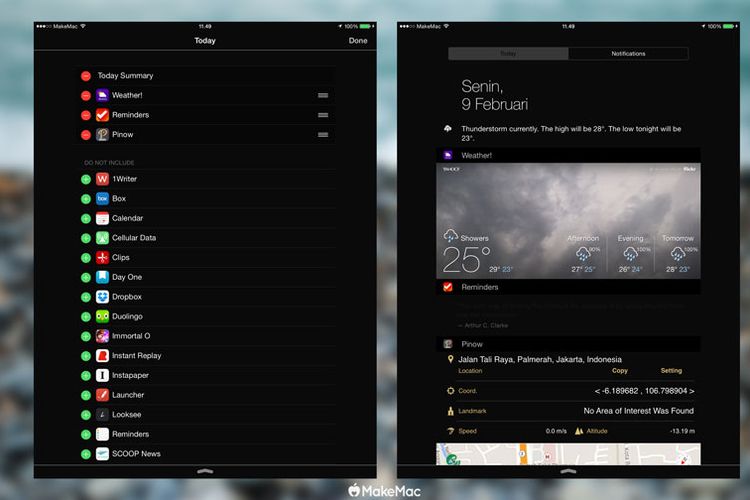
- Akses Notification Center kamu – swipe ke bawah dari bagian atas perangkat iOS 8.
- Tekan tombol Today lalu scroll ke bawah dan tekan tombol Edit.
- Silahkan cari aplikasi yang sudah mendukung Widget dan ingin kamuu aktifkan. Tekan tombol + di list samping kiri setiap aplikasi untuk membuatnya aktif.
- Atur posisi Widget yang akan tampil dengan menekan dan tahan tanda garis yang ada di samping setiap aplikasi lalu geser ke atas dan bawah.
- Akhiri pengaturan dengan menekan tombol Done. Nah sekarang silahkan intip, apakah Widget favorit kamu sudah tampil?
Cara Mengaktifkan Widget di OS X Yosemite
Untuk Widget di OS X Yosemite, ada 2 cara untuk mengaktifkan – dari Notification Center langsung seperti iOS 8 atau dari aplikas System Preferences.Cara pertama:
- Akses Notification Center di OS X dengan menekan ikon 3 garis list di pojok kanan atas layar. Kamu juga bisa menggunakan gesture di trackpad Macbook Pro misalnya dengan swipe 2 jari dari kanan luar masuk ke kiri (aktifkan dulu lewat System Preferences > Trackpad > Mote Gestures).

- Di Notification Center, tekan tombol Today lalu lanjutkan dengan menekan Edit di bagian bawah.
- Silahkan tambahkan Widget favorit dengan menekan tombol + di kolom kanan. Mirip di iOS 8, kamu bisa merapikan urutannya dengan menekan tanda garis horisontal bertumpuk di sisi kana setiap list Widget.
- Buka aplikasi System Preferences > Extensions>Today.
- Aktifkan Widget dari setiap aplikasi yang sudah mendukung dengan memberi tanda centang di kolom sebelah kanan.

- Jika sudah selesai memilih Widget, akhiri pengaturan dengan menutup aplikasi System Preferences ya.
Akhir Kata
Widget di Notification Center memang sangan membantu untuk beberapa fitur kecil atau pelengkap di perangkat iOS dan OS X. Meskipun banyak aplikasi yang sudah mendukung fitur ini, sebaiknya aktifkan saja yang benar-benar kamu perlukan. Sehingga tampilan Notification Center tetap minimalis dan tidak bikin bingung. Selamat mencoba!Mengenal Continuity di OS X Yosemite dan Cara Penggunaannya
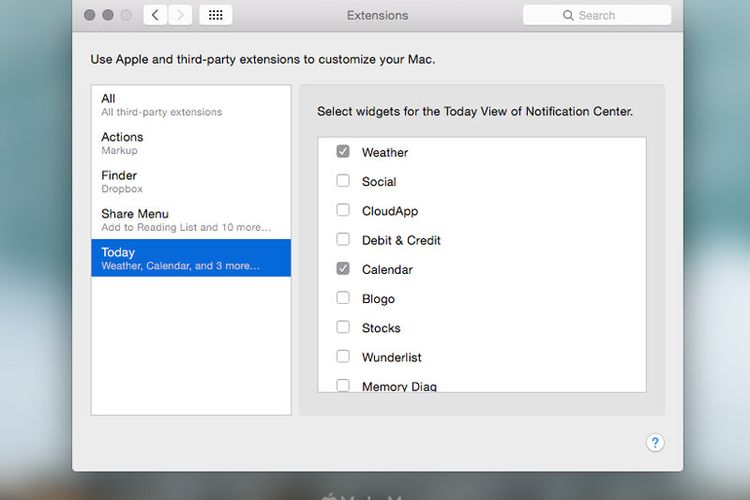
Akses juga MakeMac melalui MM Reader untuk iPhone
:blur(7):quality(50):quality(100)/photo/makemac/2017/11/iphone-x-makemac-1.jpg)
:blur(7):quality(50)/photo/makemac/2015/02/Notif-Widget-iOS-OS-X.jpg)














:blur(7):quality(50)/photo/2024/03/01/doorprize-majalah-bobo-edisi-ter-20240301024421.jpg)
:blur(7):quality(50)/photo/2024/02/27/majalah-bobo-edisi-terbatas-ke-3-20240227025718.jpg)
:blur(7):quality(50)/photo/2019/09/18/1914149125.jpg)
:blur(7):quality(50)/photo/makemac/2017/11/iphone-x-makemac-1.jpg)
:blur(7):quality(50)/photo/makemac/2017/11/iphone-x-makemac-1.jpg)